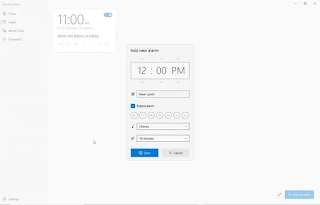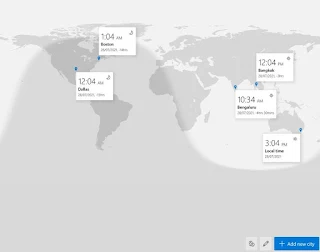Alarm kurmak, kronometre kullanmak veya denizaşırı saatin kaç olduğunu görmek mi istiyorsunuz? Windows 10'un hepsini yapabilen bir uygulaması var.
Windows 10'un kendi yerleşik alarmı ve dünya saati ile geldiğini biliyor muydunuz? Özelliklerinin çoğuna internet bağlantısı olmadan erişebilirsiniz; bu, işi sizin için yapacak bir cep telefonunuz olmadığında yardımcı olur. Hatta farklı saat dilimlerinde günlük alarm, zamanlayıcı veya kontrol saati ayarlayabilirsiniz.
Windows 10'da alarmı nasıl kuracağınızı, saatinizi nasıl özelleştireceğinizi ve bu araçla yapabileceğiniz diğer kullanışlı özellikleri öğrenelim.
Windows 10 Alarm ve Saat Uygulamasına Erişme
Windows 10 cihazınızın arama çubuğuna alarmlar yazın . Alarmlar ve Saat adlı bir uygulama görünecek, bu yüzden açmak için üzerine tıklayın. Windows'taki diğer uygulamalar gibi , gelecekte daha kolay erişmek istiyorsanız onu görev çubuğuna veya Başlat menüsüne sabitleyebilirsiniz. Sadece arama sonucunu sağ tıklayın ve birini seçmek görev çubuğuna Pin veya Başlat Pin bunu yapmak için.
Pencere açıldığında solda dört seçenek bulacaksınız: Zamanlayıcı , Alarm , Dünya Saati ve Kronometre . Her birini ve nasıl kullanılacağını keşfedelim.
Windows 10'da Zamanlayıcıyı Ayarlama
Zamanlayıcı özelliği, egzersiz yaparken, süreli oyunlar oynarken veya spor yaparken kullanışlıdır. Geri sayım için bir zaman belirlersiniz ve Windows süre dolduğunda size haber verir.
Zamanlayıcı'ya tıklayın ve ardından sayfanın sağ alt kısmındaki Yeni Zamanlayıcı Ekle'ye tıklayın . Bu adımı tekrarlayarak daha fazla zamanlayıcı ekleyebilirsiniz.
Saati, dakikayı, ayarları ve zamanlayıcının adını girin ve Kaydet'e tıklayın.
Zamanlayıcıyı başlatmak için Oynat düğmesini tıklayın .
Bu ayarları değiştirmek veya zamanlayıcıyı silmek için duraklatın ve zamanlayıcıyı tıklayın veya sağ alttaki Düzenle düğmesini kullanın .
Windows 10'da Alarmı Ayarlama
Bir dizüstü bilgisayarda alarm olması, cep telefonunuzda dikkat dağıtıcı şeylerden kaçınırken yardımcı olur. Diğer tüm alarm uygulamaları gibi çalışır; belirli bir zaman belirleyin ve Windows o zaman geldiğinde size haber verecektir.
Alarmı Windows 10 makinenizde ayarlamak için Alarm'ı seçin ve sağ alttaki Alarm ekle'ye tıklayın .
Alarmın saatini, adını ve tekrarlamak istediğiniz günleri girin.
Click Kaydet . Bu adımı tekrarlayarak birden fazla alarm ekleyebilirsiniz.
Alarmların çalışması için dizüstü bilgisayarınızın Uyku modunda olmadığından emin olun .
Windows 10'da Dünya Saatini Ayarlama
Uluslararası düzeyde çalışıyor veya oynuyorsanız, dünyadaki zamanları daha iyi görselleştirmenize yardımcı olacak çok sayıda uygulama ve web sitesi vardır. Neyse ki, Windows 10 kullanıyorsanız bunlara ihtiyacınız yok.
Dünya saatini yapılandırmak için, Dünya Saati'ni ve ardından sağ alttaki Yeni şehir ekle'yi tıklayın .
Arama çubuğuna eklemek istediğiniz şehri yazın ve seçin. Bu, şehri haritada sabitleyecektir.
Farklı şehirlerdeki zamanı karşılaştırmak için sağ alttaki Karşılaştır düğmesini tıklayın. Ardından ölçeği sola veya sağa hareket ettirin ve tarih ve saati seçin.
Bir şehri silmek için Düzenle düğmesini ve ardından Sil simgesini tıklayın .
Windows 10'da Kronometreyi Kullanma
Fiziksel bir kronometre gibi, belirli aktiviteleri tamamlamak için geçen süreyi ölçmek için Windows 10'un sürümünü kullanabilirsiniz. Sadece oynat düğmesine basın, ardından ölçmek istediğiniz şeyi yaparken çalışmasına izin verin.
Kronometre'yi tıklayın ve Oynat düğmesine basın.
Duraklat düğmesine tıklayarak saati durdurun .
Zamanı veya turları bölmek için Bayrak düğmesini tıklayın.
Sıfırla düğmesine tıklayarak kronometreyi sıfırlayın .
Ayarları ve Bildirimleri Değiştirme
Alarmlar ve Saat Uygulaması için bildirim ayarlarını sistem ayarlarından değiştirebilirsiniz.
Mevcut tüm seçenekleri görüntülemek için Ayarlar düğmesini tıklayın . Ayarlar düğmesi, Alarm ve Saat uygulamasının sol alt kısmında bulunur ve bir dişli simgesine sahiptir.
Buradan, görüntüleme temasını tercihinize göre ayarlayabilirsiniz. Örneğin, onu açık moda, karanlık moda veya Windows 10'un mevcut ayarına ayarlayabilirsiniz. Uygulamayı yeniden başlattığınızda değişiklikler görünür.
Alarmlar ve Saatler uygulamasının size nasıl bildirimde bulunacağını ayarlamak istiyorsanız, Bildirim ayarlarını değiştir'i tıklayın . Bu pencerede uygulamalardan, tarayıcılardan veya posta kutusundan gelen bildirimleri de kapatabilirsiniz.
Zamanı İzlemenin Kolay Yolu
Windows 10 makinenizde bir zamanlayıcı uygulamasına sahip olmak, özellikle zamanlayıcıyı büyük bir ekranda görüntülemek istiyorsanız, zamanı takip etmenin kullanışlı bir yoludur. Artık sunumlar, video oyunları veya iç mekan antrenmanları için mükemmel bir seçim olan Windows 10'da Alarm ve Saat uygulamasını nasıl kullanacağınızı biliyorsunuz.
Elbette, alarm uygulaması yalnızca sistem saatinizin doğruluğu kadar kullanışlı olacaktır. Neyse ki, saatiniz kapalı görünüyorsa, bunu otomatik olarak düzeltmenin yolları vardır.